win10系统设置声音输出设备的方法
2024-01-24 15:31:25作者:极光下载站
win10电脑在我们的日常生活中扮演着十分重要的角色,我们在进行办公的时候,电脑是必备的一款设备工具,而其中在使用电脑的过程中,需要使用到声音设备,有声音输出设备以及输入设备,而我们可以对相应的声音设备进行管理和设置,比如当你想要将输出设备进行更改或者设置的时候,那么我们需要进入到系统的窗口中,找到声音选项进行相应的设置就好了,下方是关于如何使用win10设置声音输出设备的具体操作方法,如果你需要的情况下可以看看方法教程,希望对大家有所帮助。
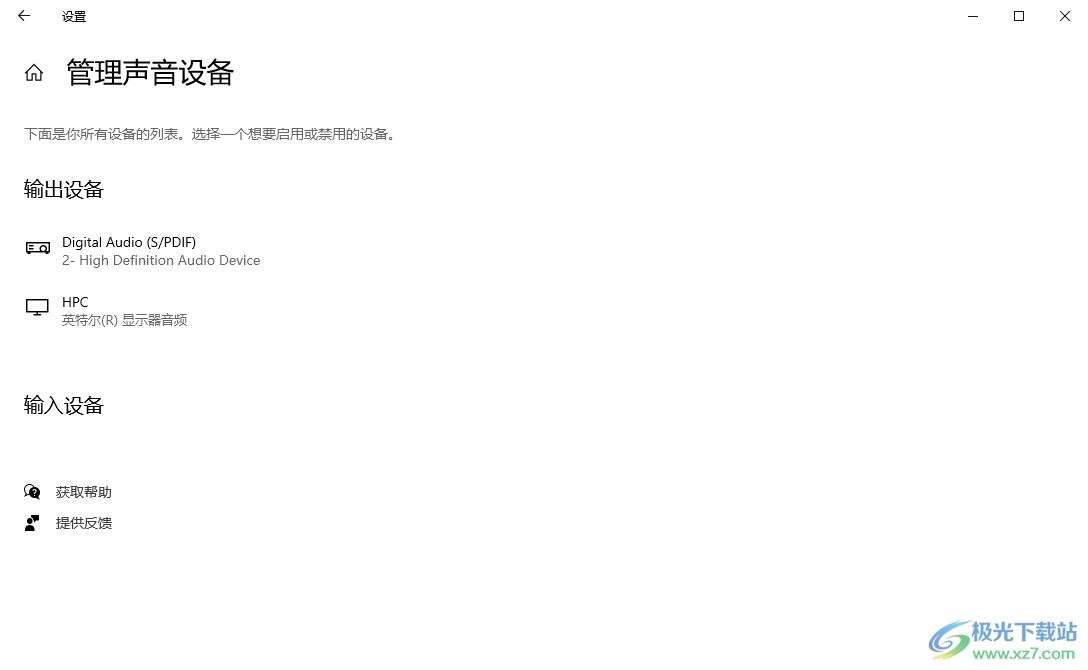
方法步骤
1.点击左下角的开始菜单图标,进行右键点击,选择菜单选项中的【设置】选项。
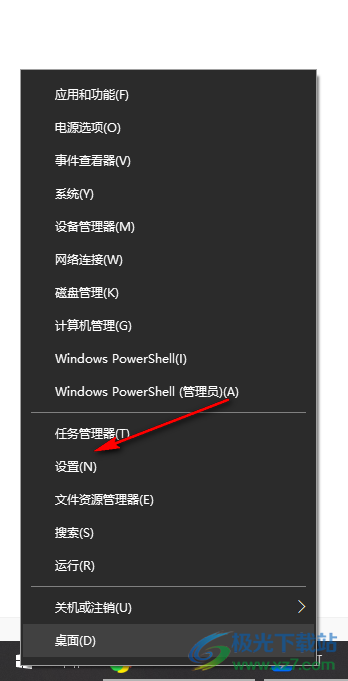
2.这时,我们需要在打开的窗口中,将【系统】选项找到之后进行点击进入。
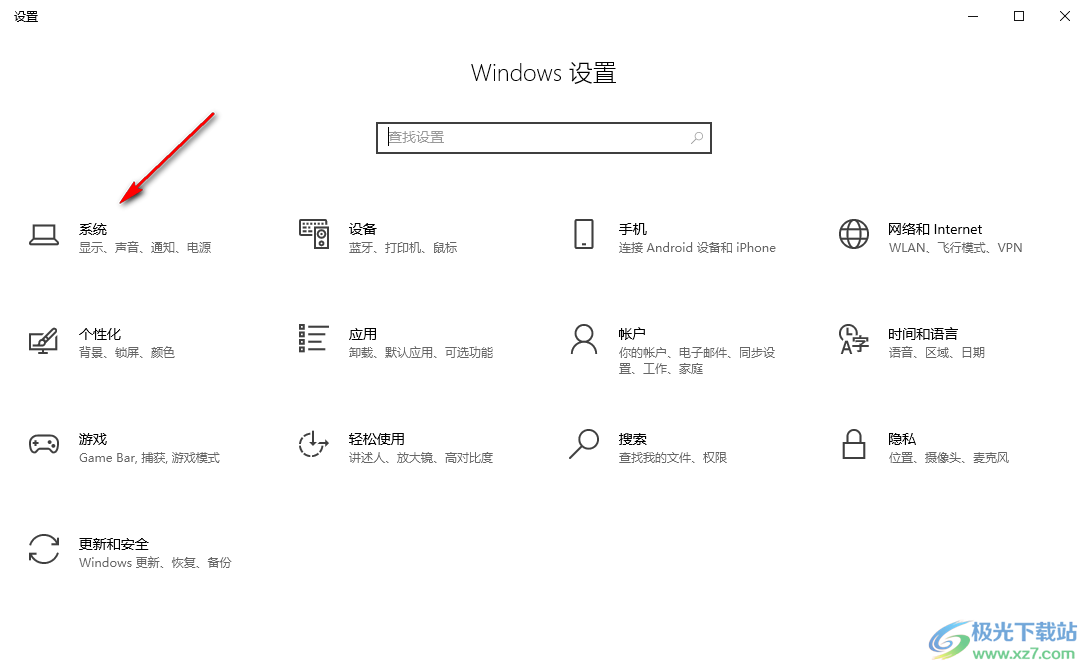
3.这时,我们就可以进入到win10系统中,在页面的左侧位置将【声音】选项进行点击一下。
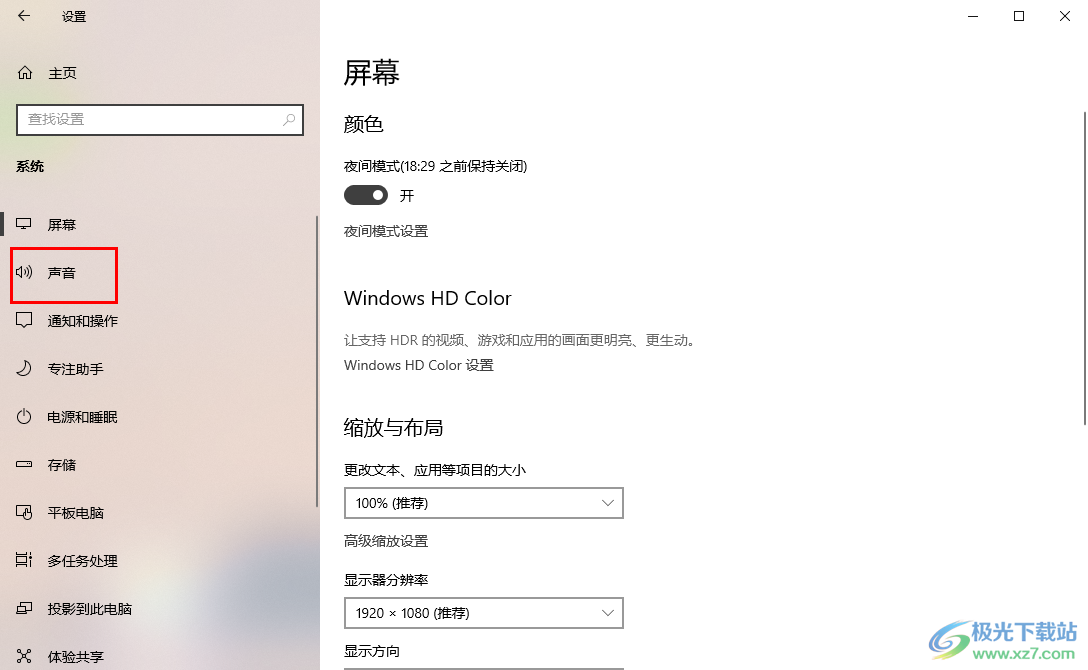
4.随后,即可在右侧页面中查看到当前使用的输出设备,你可以点击下拉列表进行更改输出设备,之后可以调整一下主音量的大小。
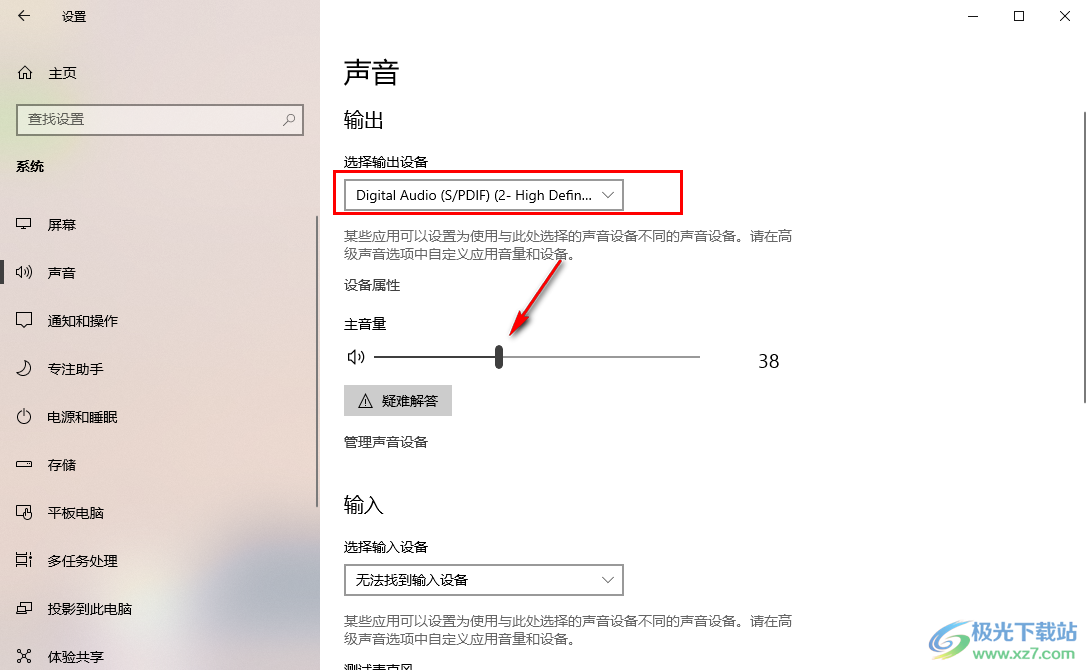
5.此外,我们也可以点击【管理声音设备】选项进入到设置窗口中。
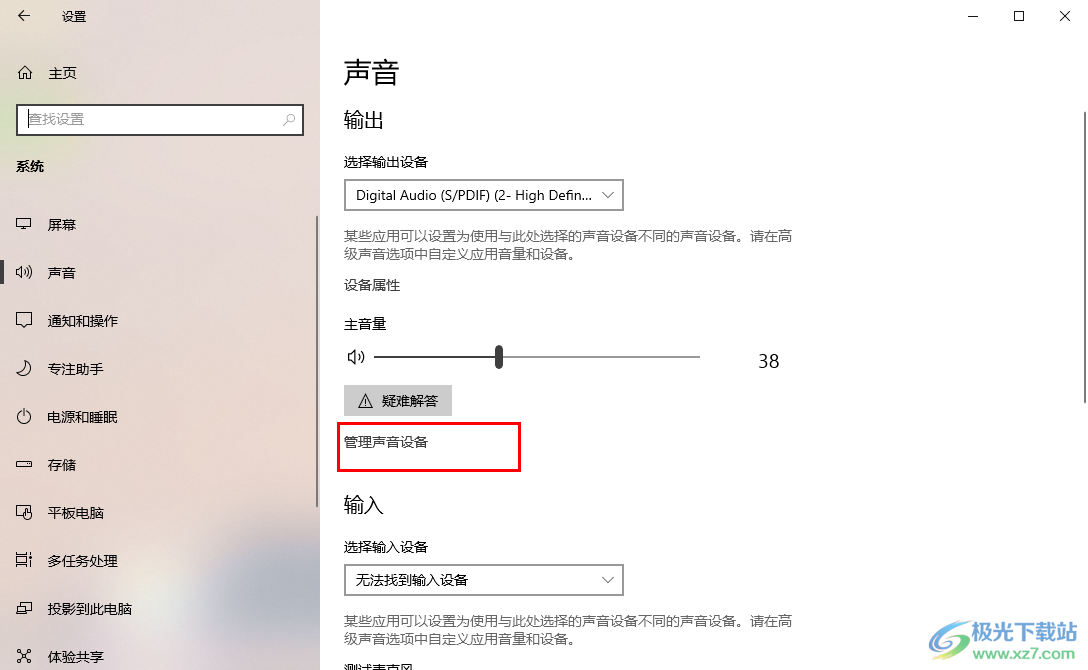
6.在该页面中可以查看到当前的输出设备有哪些以及输入设备,如果你的电脑中插入了输入设备,那么在这里是可以体现出来的。
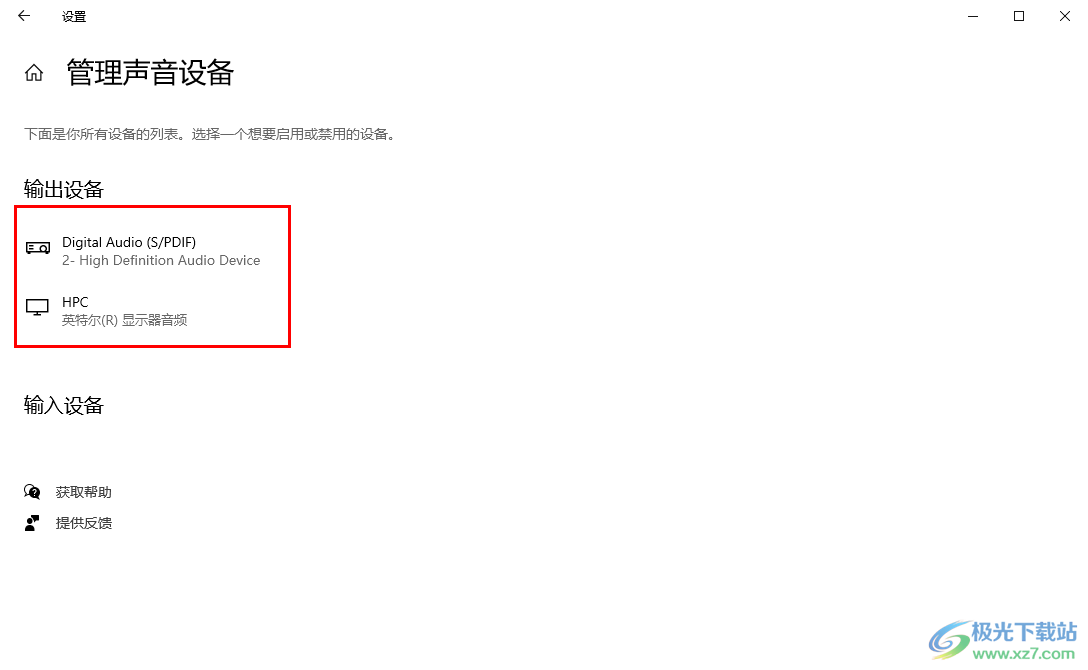
以上就是关于如何使用win10设置声音输出设备的具体操作方法,我们在进行声音设备的管理过程中,你可以进入到系统窗口中,找到声音功能选项打开即可对输出设备以及输入设备的管理设置,感兴趣的话可以操作试试。
